Configuration de la sauvegarde Smart Link (basculement) sur les routeurs VPN RV042, RV042G et RV082
Objectif
Smart Link Backup est une fonctionnalité qui permet à l'utilisateur de configurer un deuxième WAN en cas de défaillance du premier. Cette fonction permet de garantir que la communication entre le réseau étendu et le périphérique est toujours continue.
L'objectif de ce document est de vous montrer comment configurer Smart Link Backup sur les routeurs VPN RV042, RV042G et RV082.
Périphériques pertinents
•RV042
•RV042G
•RV082
Version du logiciel
•v 4.2.2.08
Configuration double WAN
Étape 1. Connectez-vous à l'utilitaire de configuration du routeur et choisissez System Management > Dual WAN. La page Dual WAN s'ouvre :
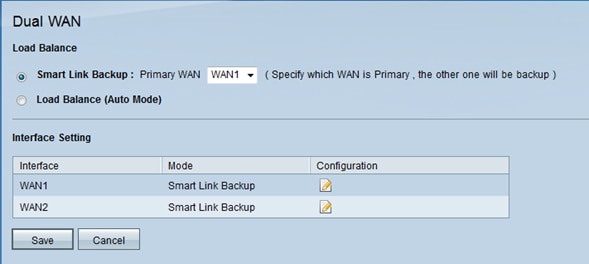
Étape 2. Cliquez sur la case d'option Smart Link Backup pour activer le mode Smart Link Backup afin d'assurer une connectivité continue. Sélectionnez ensuite le WAN que vous souhaitez configurer en tant que WAN principal dans la liste déroulante Primary WAN. Si la connexion WAN principale n'est pas disponible, la connexion WAN de secours est utilisée.
Étape 3. Cliquez sur Save pour enregistrer les modifications ou sur Cancel pour annuler les modifications.
Modifier les interfaces WAN

Étape 1. Cliquez sur l'icône Edit pour l'interface WAN souhaitée dans le tableau Interface Setting pour modifier les paramètres du WAN utilisé pour le WAN double. La page Dual WAN affiche de nouvelles informations.

Étape 2. Faites défiler jusqu'à la zone Network Service Detection.
Étape 3. Cochez la case Enable Network Service Detection. La détection de service réseau permet au périphérique de reconnaître les défaillances d'une connexion WAN.
Étape 4. Dans le champ Retry Count, saisissez le nombre de fois que le périphérique doit envoyer une requête ping à la connexion pour déterminer l'état de la connexion.
Étape 5. Dans le champ Retry Time Out, saisissez la durée (en secondes) d'attente du périphérique entre les requêtes ping.

Étape 6. Choisissez Keep System Log and Remove this Connection dans la liste déroulante When Fail. Cette action permet de s'assurer que le réseau étendu secondaire est utilisé en cas de défaillance du premier.

Étape 7. Cochez la case correspondant à chacun des périphériques que vous souhaitez utiliser pour tester la connectivité de l'interface Dual WAN.
· Passerelle par défaut : la passerelle par défaut est utilisée pour tester la connexion du périphérique au réseau. Network Service Detection teste les paramètres en envoyant une requête ping à la passerelle par défaut.
· ISP Host : l'hôte ISP est utilisé pour vérifier la connexion en envoyant une requête ping à une adresse IP spécifique pour l'hôte ISP. Si vous cochez cette option, saisissez l'adresse IP de l'hôte spécifique dans le champ ISP Host (Hôte FAI).
· Hôte distant : l'adresse IP de l'hôte distant est utilisée pour tester la connectivité afin d'envoyer une requête ping à l'adresse IP d'un hôte distant. Si vous cochez cette option, saisissez l'adresse IP de l'hôte distant.
· Hôte de recherche DNS : l'hôte de recherche DNS est utilisé pour tester la connectivité en envoyant une requête ping à l'adresse IP d'un hôte pour un serveur de recherche DNS. Si vous cochez cette option, entrez l'adresse IP de l'hôte de recherche DNS dans le champ Hôte de recherche DNS.
Étape 8. Cliquez sur Save pour enregistrer la configuration.
Historique de révision
| Révision | Date de publication | Commentaires |
|---|---|---|
1.0 |
13-Dec-2018 |
Première publication |
 Commentaires
Commentaires